
Als Beispiel nehmen wir den Texteditor des Pakets. Dieser Editor ist bei weitem einer der beliebtesten. Es kann sofort festgestellt werden, dass dieser eine riesige Funktionalität hat und jede seiner Funktionen nichts Kompliziertes in Bezug auf die Verwendung darstellt. Dennoch haben viele Benutzer verschiedene Fragen, wenn sie mit Dokumenten arbeiten. Microsoft Word. Heute werden wir eine andere Frage in diesem Zusammenhang analysieren Texteditor. Die Frage ist: Wie Microsoft-Dokument Word erstellt eine Seite im Hochformat und eine andere im Querformat.
Eine Aufgabe, die manche Benutzer schwierig finden, ist eigentlich extrem einfach. Zunächst müssen Sie also das Microsoft Word-Dokument selbst öffnen. Gehen Sie nach dem Öffnen auf die gewünschte Seite und platzieren Sie den Cursor darauf. Suchen Sie nun in der Dokumentensymbolleiste nach dem Tab " Seitenlayout"und darin zum Menü gehen" Seiteneinstellungen".
Hier wählen wir das Querformat der Seite aus und klicken auf den Punkt " Am Ende des Dokuments anwenden„Wir bestätigen unsere Handlungen durch Anklicken des Buttons“ OK".

Wenn Sie eine Buchansicht der Dokumentseite benötigen, müssen Sie diese im Menü „Seite einrichten“ auswählen. Was aber, wenn Sie für das gesamte Dokument nur eine Seite benötigen, beispielsweise eine Seite im Querformat? Wie Sie verstehen, haben alle Ihre nachfolgenden Seiten mit der obigen Methode eine Querformatansicht. Der Ausweg aus dieser Situation ist auch ganz einfach.
Alles, was Sie tun müssen, ist die Seitenausrichtung des Dokuments nach der Seite, die Sie im Querformat erstellt haben, in Hochformat zu ändern. Das heißt, Sie müssen den Mauszeiger auf der Seite platzieren, von der aus Sie eine Hochformat-Seitenausrichtung haben möchten, und die obigen Schritte ausführen, wobei Sie nur den Hochformat-Seitentyp auswählen. Danach nehmen alle Seiten Ihres Dokuments wieder eine Buchansicht ein. Wenn Sie in einem Microsoft Word-Dokument eine Seite im Hochformat und eine andere im Querformat erstellen müssen, ist dies ziemlich realistisch. Alles, was Sie brauchen, ist, die Empfehlungen in diesem Artikel zu befolgen.
Umgekehrt. Aber die Schaltfläche, die für die Änderung der Ausrichtung verantwortlich ist, ändert die Ausrichtung für das gesamte Dokument auf einmal. Wenn es also notwendig wird, die Ausrichtung nur für eine Seite zu ändern, müssen Sie zu verschiedenen Tricks greifen. In diesem Artikel werden wir uns zwei Möglichkeiten gleichzeitig ansehen, wie man eine Seite im Querformat und die andere in Word erstellt.
Die Anleitung ist am Beispiel von Word 2010 geschrieben, wird aber auch für Word 2007, 2013 und 2016 relevant sein. Und mit entsprechendem Geschick lassen sich die Informationen aus dem Artikel auch in Word 2003 anwenden.
So erstellen Sie eine Seite im Querformat mit Abschnittsumbrüchen
Vielleicht ist der einfachste Weg, eine Seite im Querformat und die andere im Hochformat zu erstellen, die Verwendung von Abschnittsumbrüchen. Dazu müssen Sie die Seite, die Sie im Querformat erstellen möchten, mit zwei Abschnittsumbrüchen trennen. Ein Abschnittsumbruch sollte vor dieser Seite (am Ende der vorherigen) und ein Abschnittsumbruch nach dieser Seite (am Ende der Seite, die Querformat sein sollte) sein.
Nehmen wir also an, Sie haben Text dokument. Und Sie müssen eine der Seiten im Querformat erstellen, während die restlichen Seiten des Dokuments im Hochformat bleiben sollten. Positionieren Sie dazu den Cursor an das Ende der vorherigen Seite, gehen Sie auf die Registerkarte „Seitenlayout“, klicken Sie auf die Schaltfläche „Umbrüche“ und wählen Sie die Option „Nächste Seite“. Platzieren Sie danach den Cursor am Ende der Seite, die Sie im Querformat erstellen möchten, und klicken Sie erneut auf "Umbrüche - Nächste Seite". Wenn Sie Word 2003 haben, verwenden Sie zum Einfügen eines Umbruchs das Menü "Einfügen - Umbruch".
Auf diese Weise trennen Sie die gewünschte Seite durch zwei Umbrüche vom Rest des Dokuments. Um sicherzustellen, dass sich die Abschnittsumbrüche an den richtigen Stellen befinden, gehen Sie zur Registerkarte „Startseite“ und aktivieren Sie „Alle Zeichen anzeigen“.

Sie sollten dann sehen können, wo die Abschnittsumbrüche gesetzt sind. Sie sollten sich direkt über der Landschaftsseite und an deren Ende befinden. Wenn die Umbrüche falsch platziert sind, können Sie die Seiten bearbeiten, damit die Umbrüche richtig passen. Im Screenshot unten sehen Sie, wie der Umbruch am Ende der Seite aussehen soll.

Nachdem die Abschnittsumbrüche auf die gewünschten Positionen gesetzt wurden, müssen Sie den Cursor auf der Seite platzieren, die Querformat sein soll, zur Registerkarte „Seitenlayout“ gehen, auf die Schaltfläche „Ausrichtung“ klicken und die Option „Querformat“ auswählen.
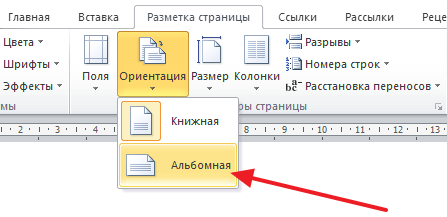
Wenn alles richtig gemacht wurde, erhalten Sie eine Seite im Querformat und den Rest des Buches. Wenn etwas nicht funktioniert, liegt das Problem höchstwahrscheinlich in der Platzierung der Lücken.
So erstellen Sie eine Seite im Querformat durch Seitenoptionen
Es gibt auch eine andere Möglichkeit, eine Seite im Querformat und die andere im Hochformat zu erstellen. Es ist etwas komplizierter als das obige, aber es kann auch verwendet werden.
Um diese Methode zu verwenden, müssen Sie den Cursor auf der Seite platzieren, die vor der Seite liegt, die Querformat sein soll. Danach müssen Sie zur Registerkarte Seitenlayout gehen und die kleine Schaltfläche verwenden, um das Fenster Seite einrichten zu öffnen. Wenn Sie Word 2003 haben, verwenden Sie zum Öffnen des Fensters Seite einrichten das Menü Datei - Seite einrichten.

Danach müssen Sie die Ausrichtung "Querformat" auswählen und diese Einstellung "Bis zum Ende des Dokuments" anwenden.
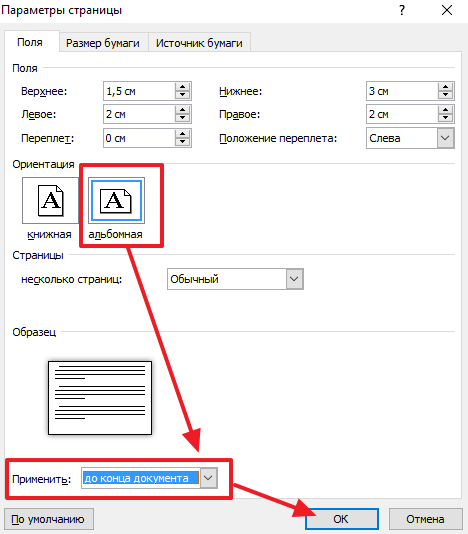
Nach dem Speichern der Einstellungen mit der Schaltfläche „Ok“ wechseln alle Seiten unterhalb der ausgewählten ins Querformat. Jetzt müssen Sie den Cursor auf der Seite platzieren, die Sie im Querformat erstellen möchten, und das Fenster Seite einrichten erneut öffnen. Dieses Mal müssen Sie die Hochformatausrichtung auswählen und auf das Ende des Dokuments anwenden.

Nachdem Sie die Einstellungen mit der Schaltfläche "Ok" gespeichert haben, erhalten Sie eine Seite im Querformat und den Rest im Hochformat.
Die Seitenausrichtung in einem MS Word-Dokument kann Hoch- oder Querformat sein. Meistens wird beim Formatieren von Text das Hochformat für Seiten verwendet. Es kommt aber auch vor, dass eine Zeichnung, Grafik oder Aufschrift in Großdruck in der Breite nicht auf die Seite passt. In diesem Fall können Sie in Word eine oder mehrere Seiten im Querformat erstellen. Darüber werde ich in diesem Artikel sprechen.
Wie man alle Seiten in Word im Querformat ausrichtet
Das ist die einfachste Frage. Öffnen Sie das gewünschte Dokument und klicken Sie dann auf die Registerkarte "Seitenlayout". Im Kapitel "Seiteneinstellungen" Klicken Sie auf die Schaltfläche "Orientierung" und wählen Sie den entsprechenden Punkt aus dem Menü aus. Danach werden alle Seiten des Dokuments im Querformat angezeigt.
So erstellen Sie Querformat für mehrere Seiten in Word
Stellen wir uns nun vor, Sie haben mehrere Seiten in einem Word-Dokument, für die Sie eine Ausrichtung im Querformat vornehmen müssen. Alle anderen Seiten müssen im Hochformat bleiben.
Markieren Sie dazu den gesamten Text auf gewünschten Seiten, gehen Sie zur Registerkarte "Seitenlayout" und in der Sektion "Seiteneinstellungen" Klicken Sie auf den kleinen Pfeil in der rechten unteren Ecke.

Ein Dialogfeld wird geöffnet. Geben Sie darin im Abschnitt "Ausrichtung" "Landschaft" ein. Wählen Sie dann im Feld "Übernehmen" aus "zum markierten Text" und klicken Sie auf OK.

Ausgewählte Seiten wurden im Querformat ausgerichtet, und der Rest blieb im Hochformat.

Sie können mehrere Seiten im Querformat in MS Word auf andere Weise erstellen. Setzen Sie dazu Kursivschrift an den Anfang des Textes. Gehen Sie auf der Seite, auf der die Querformate beginnen, zur Registerkarte "Seitenlayout", klicken Sie auf die Schaltfläche "Unterbrechungen" und wählen Sie aus der Dropdown-Liste aus "Nächste Seite".

Setzen Sie nun Kursivschrift an den Anfang der Seite, ab der die Blätter mit Hochformat beginnen, und wiederholen Sie alle Schritte. Wenn nicht druckbare Zeichen aktiviert sind, wird die Beschriftung angezeigt "Abschnittsumbruch (ab nächster Seite)".

Setzen Sie Kursivschrift auf eine der Seiten, die im Querformat sein wird, und gehen Sie zur Registerkarte "Seitenlayout" und in der Sektion "Seiteneinstellungen" klicken Sie auf den Pfeil. Wählen Sie im nächsten Fenster Querformat aus und wählen Sie im Feld "Übernehmen" aus "Gehe zum aktuellen Abschnitt". OK klicken.

Alle Seiten, die sich im aktuellen Abschnitt befanden, sind nun im Querformat ausgerichtet.

So erstellen Sie ein Blatt im Querformat in Word
Wenn Sie in Word eine Seite im Querformat erstellen müssen, können Sie die im vorherigen Absatz beschriebenen Methoden verwenden. Wenden Sie sie einfach auf eine Seite an.
Jetzt können Sie ganz einfach Buch- oder Querformatseiten in Ihrem Dokument erstellen. Außerdem können Sie die Ausrichtung sowohl für mehrere als auch für eine Seite ändern.
Artikel bewerten:
In Microsoft Word gibt es, wie in vielen anderen ähnlichen Programmen, zwei Arten der Seitenausrichtung - Hochformat (standardmäßig festgelegt) und Querformat (kann in den Einstellungen festgelegt werden). Nur die zweite wird in unserem heutigen Artikel besprochen.
Oft wird mit Dokumenten in vertikaler Ausrichtung (Hochformat) gearbeitet, aber manchmal muss die Seite horizontal gedreht werden, dh wie in einem Album. Dies kann sowohl mit dem gesamten MS-Word-Dokument als Ganzes erfolgen, als auch mit seinen einzelnen Elementen. Wir werden jede der verfügbaren Optionen im Folgenden ausführlicher beschreiben, aber bevor wir damit fortfahren, lassen Sie uns eine Nuance klarstellen: Der Inhalt des Dokuments, sofern vorhanden, wird ebenfalls in die ausgewählte Richtung (relativ zur Seitenausrichtung) gedreht, aber seine Positionierung auf dem Bildschirm bleibt unverändert, dh horizontal .
Wichtig: Die nachstehenden Anweisungen gelten für alle Versionen. Textverarbeitungssystem Microsoft Word. Damit können Sie Seiten oder Seiten im Programm 2003, 2007, 2010, 2013, 2016 und 2019 im Querformat ausrichten. Wir verwenden die aktuelle Version als Beispiel. Microsoft-Paket Office 365. Die unten beschriebenen Schritte bzw. die Elemente, auf die Sie zugreifen müssen, können sich optisch unterscheiden, jedoch nur in geringfügigen Details, auf die wir hinweisen.
Option 1: Querformat für alle Seiten
Meistens müssen Sie die Seitenausrichtung für das gesamte Dokument von Hochformat auf Querformat ändern (zukünftig oder bereits vorhanden, es ist nicht so wichtig). Dies geschieht auf folgende Weise.

Option 2: Querformat für einige Seiten
Wenn Sie in einem Textdokument sowohl vertikale als auch horizontale Seiten haben müssen, d. h. zwei Ausrichtungsarten kombinieren möchten, müssen Sie Folgendes tun.

Drucken eines Dokuments mit Neuausrichtung
Einige Benutzer fragen sich, wie man ein Textdokument druckt, in dem die Seitenausrichtung auf Querformat geändert wurde oder an Hochformat angrenzt. Was für jemanden wie ein Problem erscheinen mag, ist es tatsächlich nicht - sowohl Microsoft Word als auch Betriebssystem und dem an den Computer angeschlossenen Drucker ist es völlig egal, in welche Richtung das gesamte Dokument als Ganzes oder seine einzelnen Elemente gedreht werden. Das heißt, Sie senden einfach ein Dokument zum Drucken und holen und sammeln dann seine Papierkopie. Weitere Informationen dazu finden Sie im unten verlinkten Artikel. 
Mehr.
Manchmal, während der Arbeit mit freies Büro, ist es notwendig, dass ein Dokument mehrere Seiten hat andere Ausrichtung diese sehr Seiten. Zum Beispiel: erste Seite mit Buchhandlung , und die zweite mit Landschaft Orientierung.
Menüorganisation und Menüeintragsnamen in freies Büro Sie geben nicht immer eine klare Definition dessen, was und wo sich befindet, sodass Benutzer oft verloren gehen, wenn sie nach scheinbar nicht die komplexesten Funktionen suchen.
Lassen Sie uns ein Dokument mit unterschiedlichen Seitenausrichtungen erstellen.
Öffnen Sie LibreOffice und erstellen Sie ein Textdokument.

Die erste Seite ist im Hochformat.

Da ich ein leeres Dokument habe, erstelle ich darin mit der Tastenkombination Strg + Eingabe eine zweite Seite

Wir haben jetzt ein Dokument mit zwei Seiten im Hochformat. Ändern Sie die Ausrichtung auf der zweiten Seite von Hochformat in Querformat. Setzen Sie dazu den Cursor auf die Seite, auf der Sie Änderungen vornehmen möchten. Auf der Speisekarte "Format" Menüpunkt wählen "Buchseite ".

Das Fenster Dokumentstile wird angezeigt. Wir interessieren uns für die Registerkarte " Verwalten", In der Sie den Stilwert in " Landschaft" ändern müssen, Klicken Sie dann auf " Ok".

Als Ergebnis erhalten wir ein Dokument mit unterschiedlichen Seitenausrichtungen.

Ich hoffe, dieser Artikel war hilfreich für Sie.
Lieber Leser! Folgende Artikel könnten Sie interessieren:
